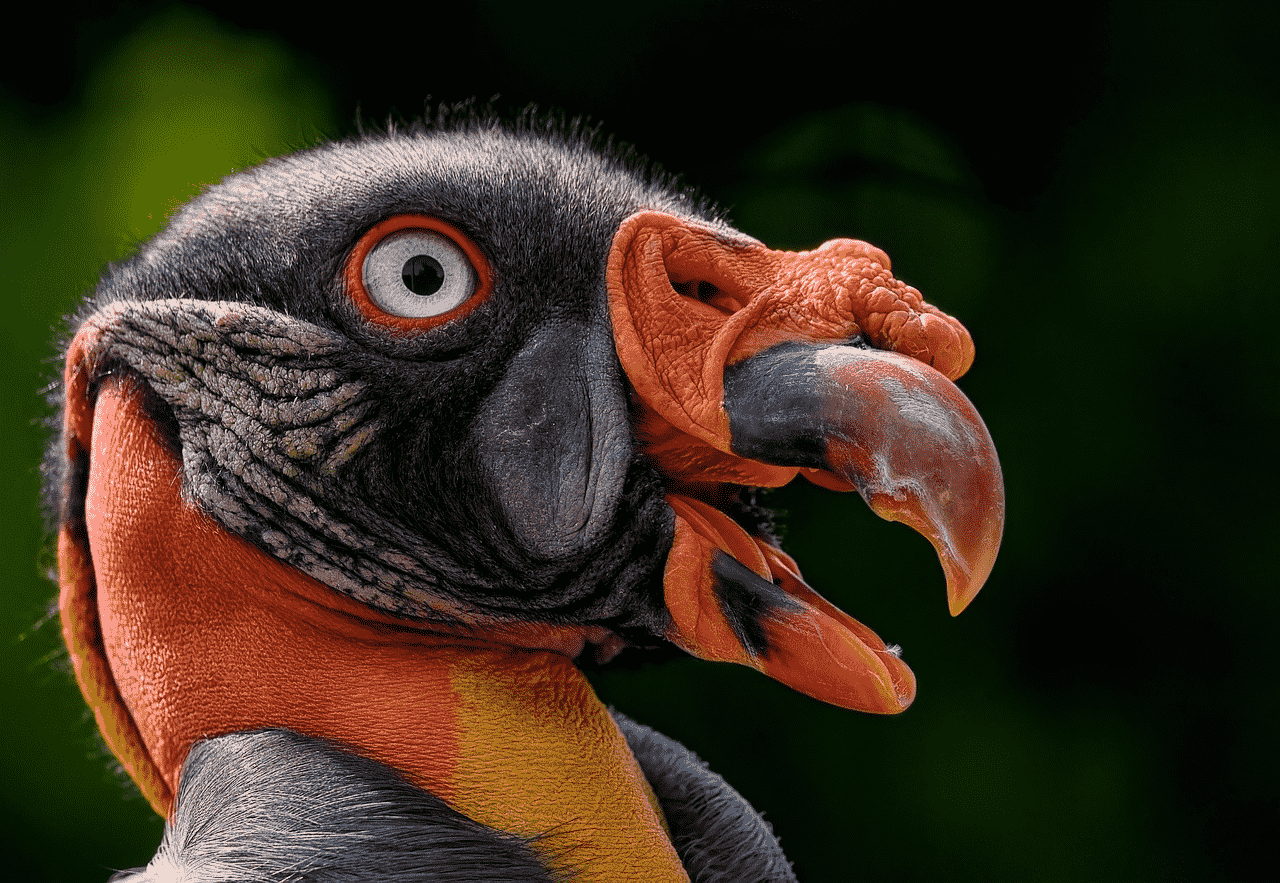엑셀을 사용하다 보면 가끔 순환참조 오류에 직면하게 됩니다. 이는 한 셀의 수식이 다른 셀을 참조하고, 다시 그 셀도 처음 셀을 참조하는 구조로 인해 발생하는 문제입니다. 이런 오류는 데이터 분석이나 계산에 큰 혼란을 초래할 수 있습니다. 하지만 엑셀에는 이러한 순환참조를 쉽게 찾아내고 해결할 수 있는 기능이 마련되어 있습니다. 오늘은 이 기능을 활용해 오류 위치를 정확히 찾아내고 해결하는 방법에 대해 알아보겠습니다. 정확하게 알려드릴게요!
순환참조란 무엇인가?
순환참조의 정의와 발생 원리
순환참조는 엑셀에서 특정 셀의 수식이 다른 셀을 참조하고, 그 참조된 셀도 다시 원래의 셀을 참조하는 구조를 말합니다. 이러한 반복적인 참조가 형성되면 엑셀은 이를 계산할 수 없는 상태에 이르게 됩니다. 예를 들어, A1 셀이 B1을 참조하고, B1 셀이 다시 A1을 참조한다면 이 두 셀 간의 순환 관계가 형성되어 오류가 발생하게 됩니다. 이는 복잡한 데이터 분석 시 더욱 빈번하게 나타나며, 사용자가 의도치 않게 데이터를 손상시킬 위험도 있습니다.
일상에서 순환참조가 발생하는 상황
일상적인 업무에서 엑셀을 사용할 때는 다양한 수식을 작성해야 합니다. 예를 들어, 재무 보고서를 작성할 때 총계와 세부 항목 간의 연결이 있을 수 있습니다. 이런 경우, 한 셀에서 다른 셀로 가는 참조를 설정하다 보면 의도하지 않게 순환참조가 발생할 수 있습니다. 특히 여러 개의 시트를 다루거나 복잡한 함수들을 사용할 때 더욱 조심해야 합니다. 이러한 상황에서는 단순한 실수로 인해 전체 계산 결과에 영향을 미칠 수 있으므로 각별히 주의해야 합니다.
순환참조 오류 메시지 이해하기
엑셀이 순환참조 오류를 감지하면 사용자에게 경고 메시지를 표시합니다. 이 메시지는 일반적으로 “순환참조: [셀 주소]”와 같은 형식으로 나타납니다. 사용자는 이 메시지를 통해 어떤 셀에서 문제가 발생했는지를 알 수 있으며, 문제 해결을 위해 해당 셀로 쉽게 이동할 수 있습니다. 하지만 초보자에게는 이러한 경고 메시지가 다소 혼란스러울 수 있으므로 주의를 기울여야 합니다. 오류가 발생한 이유와 위치를 정확히 파악하는 것이 중요하며, 이를 바탕으로 적절한 수정 작업을 진행해야 합니다.
엑셀의 순환참조 찾기 기능 활용하기
자동으로 순환참조 찾기
엑셀에는 내장된 기능으로 순환참조를 자동으로 찾아주는 도구가 존재합니다. 이를 이용하면 복잡한 시트 내에서 직접 눈으로 확인하지 않고도 빠르게 문제점을 파악할 수 있습니다. 상단 메뉴에서 ‘수식’ 탭을 클릭한 후 ‘오류 검사’ 옵션을 선택하면 ‘순환 참조’라는 항목이 보입니다. 이 옵션을 선택하면 현재 활성화된 시트나 문서 내에서 발생하는 모든 순환참조를 나열해줍니다. 따라서 사용자는 해당 리스트를 통해 필요한 수정 작업에 들어갈 수 있습니다.
수동으로 오류 위치 확인하기
자동 탐색 외에도 사용자가 직접 순환참조 오류 위치를 확인할 수도 있습니다. 각각의 셀에 입력된 공식을 하나씩 살펴보면서 어떤 셀이 다른 어떤 세트를 참조하고 있는지를 체크하는 방법입니다. 이는 번거로운 과정일 수 있지만, 각 수식이 어떻게 연결되는지를 명확히 이해할 수 있는 기회가 될 것입니다. 특히 복잡한 데이터셋에서는 이 방법이 유용하다고 할 수 있습니다.
다른 도구와 함께 활용하기
엑셀 외에도 다양한 도구들이 존재하여 순환참조 문제 해결에 도움을 줄 수 있습니다. 예를 들어, VBA(Visual Basic for Applications) 스크립트를 활용하여 반복적인 작업이나 검사를 자동화할 수도 있습니다. 또는 데이터 분석 툴이나 플러그인을 이용해 보다 효율적으로 데이터를 관리하고 오류를 탐색하는 것도 좋은 방법입니다. 비록 초기 설정에는 시간이 소요될지라도 장기적으로 보면 상당히 유용하게 사용될 것입니다.

엑셀 순환참조 찾기로 오류 위치 찾아 해결하자
순환참조 해결하기 위한 접근법
문제점 파악 후 수정 방안 고려하기
순환참조 문제를 해결하려면 우선 어떤 점이 잘못되었는지를 파악해야 합니다. 참고하는 데이터를 정리하고 각 셀 간의 관계를 명확히 하여 수정 가능한 방향성을 제시해야 합니다. 예컨대 한쪽 방향으로만 데이터를 흐르게 하거나 중간 단계로 추가적인 계산 결과물을 생성해 주면 자연스럽게 순환참조가 해소될 것입니다.
연결 고리 끊기 및 대체 방법 모색하기
문제를 해결하기 위해서는 기존의 연결 고리를 끊어주어야 합니다. 단순히 한 방향으로만 데이터가 흐르도록 변경하거나 필요없는 참조 값을 삭제함으로써 오류를 없앨 수도 있습니다. 또한 대체 공식을 사용하는 것도 좋은 해결책입니다; 예컨대 IF 함수나 INDEX-MATCH 조합 등을 활용하여 보다 직관적으로 값을 산출하도록 할 수 있습니다.
정기적인 점검과 유지관리 필요성 인식하기
마지막으로 한 번 문제를 해결했다고 해서 끝나는 것이 아닙니다! 지속적으로 자신의 엑셀 파일과 그 구조들을 점검하고 관리해야 합니다. 데이터베이스처럼 변수가 많은 환경에서는 언제든지 새로운 오류가 발생할 가능성이 높습니다; 따라서 정기적인 검토 및 점검 일정 마련이 필요합니다. 이렇게 하면 미래에 발생할 수 있는 문제들에 대해서도 사전에 예방할 수 있는 효과적인 방법이 될 것입니다.
최적화된 데이터 관리 전략 구축하기
명확한 데이터 구조 설계하기
데이터 관리를 최적화하려면 명확한 구조 설계부터 시작해야 합니다. 각 데이터 간의 관계성과 흐름을 체계적으로 정리함으로써 불필요한 혼란이나 에러 생길 여지를 줄일 수 있습니다; 예컨대 표준화된 양식을 만들어 팀원들끼리 공유한다면 일관성 있게 정보를 전달받고 처리할 확률이 높아집니다.
교육과 경험 공유 통한 역량 강화하기
팀원들과 함께 엑셀 관련 교육 프로그램이나 워크숍에 참여하는 것도 매우 효과적입니다; 서로 간에 지식을 공유하고 경험담을 나누며 실질적인 팁과 트릭들을 익힐 기회를 제공받게 됩니다; 또한 서로 겪었던 문제 사례들을 나누면서 더 넓은 시각에서 접근 가능한 경험치를 쌓아가는 것이 중요합니다.
신뢰성 높은 백업 시스템 구현하기
데이터 손실이나 오류로 인한 피해 최소화를 위해 신뢰성 높은 백업 시스템 구축은 필수적입니다; 정기적으로 백업 파일을 생성하고 별도의 드라이브나 클라우드 서비스 등에 저장하여 필요시에 즉각 복구 가능한 환경을 조성해야 합니다; 이렇게 함으로써 예상치 못한 사고로 인한 큰 피해 없이 안정적으로 데이터를 운용할 수 있게 됩니다.
이제 마무리
순환참조는 엑셀에서 흔히 발생할 수 있는 문제로, 이를 해결하기 위해서는 사전 예방과 정기적인 점검이 필수적입니다. 데이터 구조를 명확히 하고, 교육을 통해 팀원들의 역량을 강화하는 것이 중요합니다. 또한 신뢰성 높은 백업 시스템을 구축하여 데이터를 안전하게 보호하는 것도 잊지 말아야 합니다. 이러한 노력을 통해 순환참조 문제를 최소화하고 효율적인 데이터 관리를 실현할 수 있습니다.
추가로 도움이 될 정보
1. 엑셀의 ‘수식’ 탭에서 제공하는 다양한 오류 검사 기능을 활용해 보세요.
2. VBA를 이용한 자동화 스크립트를 작성하여 반복 작업을 줄일 수 있습니다.
3. 엑셀의 도움말 기능이나 온라인 튜토리얼을 참고하여 기초부터 심화까지 학습하세요.
4. 데이터 분석에 유용한 외부 플러그인을 찾아 설치해 보세요.
5. 팀 내에서 정기적인 워크숍을 개최하여 지식 공유의 기회를 늘리세요.
요약 및 결론
엑셀에서의 순환참조는 데이터 분석과 계산에 큰 방해가 될 수 있으며, 이를 예방하고 해결하기 위한 체계적인 접근이 필요합니다. 명확한 데이터 구조 설계, 팀원 교육, 신뢰할 수 있는 백업 시스템 구축 등을 통해 순환참조 문제를 효과적으로 관리할 수 있습니다. 이러한 전략들을 통해 보다 효율적이고 안정적인 데이터 관리를 실현할 수 있을 것입니다.